VMware ESXi 5.0 をUSBメモリーにインストール
今回は、提供が開始されてから少し時間がたちますが、VMware ESXi 5.0 の環境を作成します。
(VMware vSphere 5 は今年7月に発表されています。)
以下の手順で進めます。
- インストールするUSBメモリーを準備
- インストールCDの準備
- VMware ESXi 5.0 のインストール
1. インストールするUSBメモリーを準備
まずはインストールするUSBメモリーを準備します。
私は、今回のインストール用に新しくUSBメモリーを購入しました。
(バッファローの商品ページ)
BUFFALO マイクロUSBメモリー 2GB レッド RUF2-PS2GS-RD
インストールには 1GB の容量があれば良い様です。
多少余裕がある方が良いのかと勝手に思い、2GBのものを選んでいます。
(ちなみに買ったのは赤色の方です。黒色の方には、これまで使っていた ESXi 4.1 が入っています。)
2. インストールCDの準備
2-1. ダウンロード
以下のサイトから、インストールCDイメージをダウンロードします。
※ダウンロードにはアカウント登録が必要です。
VMware vSphere Hypervisor (ESXi)
http://www.vmware.com/products/vsphere-hypervisor/
ESXi 5.0 Installable (CD ISO)
2-2. インストールメディアの作成
5.0はISOからイメージを取り出して、USBメモリーにDD等で書き出すことができなくなりました。
その代わりに、インストーラーから直接USBメモリーにインストールできるようになっています。
ですので素直にインストールメディアを作成します。
ダウンロードしたISOファイルをCD-Rに焼きます。
2-3. インストール開始
PCの電源をつけ、インストールメディアをCDトレイに入れます。
インストーラーが自動起動します。
3. VMware ESXi 5.0 のインストール
画面に表示される指示に従って、インストールを進めます。

ブートメニュー
ESXi-5.0.0-469512-standard Installer を選択

ようこそ
(Enter) Continue – 続ける を押します。
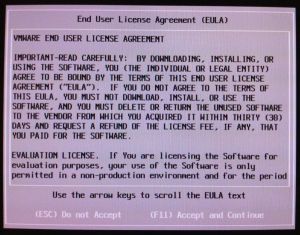
End User License Agreement (EULA)
– 使用許諾契約書
(F11) Accept and Continue
– 受諾し続ける を押します。
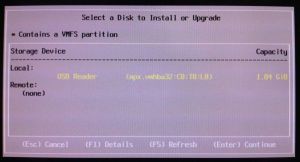
Select a Disk to Install or Upgrade
– インストールまたはアップグレードするディスクの選択
USB Reader を選択し、
(Enter) Continue – 続ける を押します。
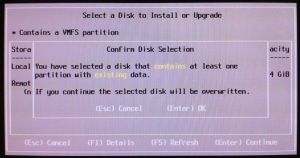
Confirm Disk Selection – 選択したディスクの確認
(Enter) OK を押します。

Please select a keyboard layout
– キーボードレイアウトの選択
Japanese – 日本語 を選択し、
(Enter) Continue – 続ける を押します。
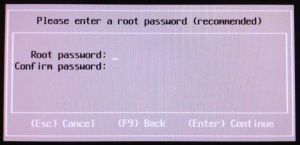
Please enter a root password (recommended)
– 管理者パスワードの入力(推奨)
管理者パスワードを入力し、
(Enter) Continue – 続ける を押します。

Confirm Install – インストールの確認
(F11) Install – インストール を押します。

インストールが始まります。

Installation Complete – インストール完了
インストールCDを取り出します。
(Enter) Reboot – 再起動 を押します。

サーバーコンソールが表示されます。
(F12) Customize System/View Logs
– システムのカスタマイズ / ログの表示 を押します。

Configure Management Network
– ネットワーク管理 を押します。
IPアドレスの設定など、ネットワーク設定を行います。

設定後は (ESC) を押して、
サーバーコンソールに戻ります。
ESXi5.1のSP1を適用しようとおもったのですが、パッチはめんどいので、ESXI5.5にしました。
画面は変わっていません。助かります。
コメントありがとうございます。
5.5がダウンロード出来るようになったのですね。
リリースの発表があってから今か今かと思っていました。
インストール時の画面についても、ご報告ありがとうございました〜